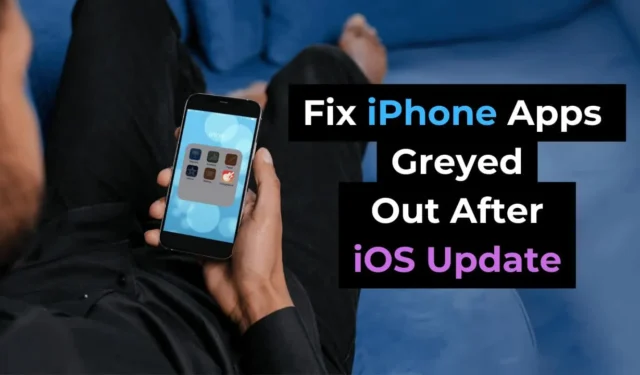
iOS-opdateringer er meget vigtige for din iPhone, da de bringer mange nye funktioner, fejlrettelser, sikkerhedsrettelser og mere. Visse opdateringer kan dog forårsage flere problemer for din iPhone.
Efter installation af en iOS-opdatering står iPhone-brugere normalt over for et par problemer. Disse problemer opstår hovedsageligt, fordi de gamle indstillinger slettes under opdateringsinstallationsproblemet; derfor kan de nemt repareres.
Men mange iPhone-brugere har for nylig stået over for et usædvanligt problem efter installation af en iOS-opdatering. Ifølge rapporter virker iPhone-apps ikke, og nogle af dem er nedtonede efter installation af en iOS-opdatering.
Problem med gråtonet iPhone-apps
App-ikonerne, der er nedtonede på iPhone, betyder ikke altid et problem. Men hvis app-ikonerne er nedtonede eller viser Venter, kan det blot betyde, at appen installerer en opdatering.
Det er også muligt, at appen ikke er kompatibel med den iOS-version, du lige har installeret på din iPhone.
Problemet med nedtonede apps på iPhone vises generelt efter installation af den seneste iOS-udgivelse og forhindrer app-lancering.
Sådan repareres apps, der er grået ud på iPhone
Hvis du lige har installeret en ny iOS-opdatering eller udført en fabriksnulstilling, kan apps, der er nedtonet, simpelthen betyde, at de skal geninstalleres eller en opdatering. Her er nogle af de bedste ting, du kan gøre for at rette iPhone-apps, der er nedtonet efter en iOS-opdatering.
1. Genstart din iPhone
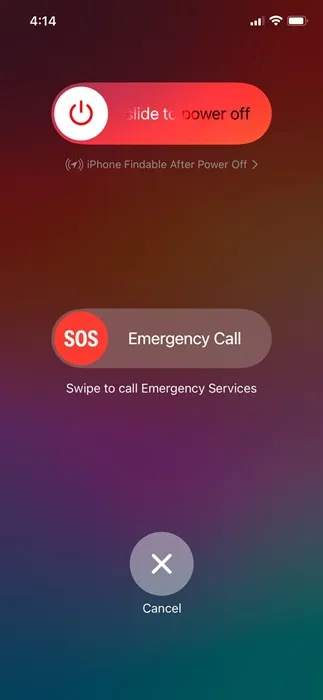
Efter installation af en iOS-opdatering kan det tage tid at køre visse systemprocesser, og nogle processer kan ikke køre, hvilket fører til, at apps ikke reagerer eller åbner problemer.
Du kan fjerne sådanne systemrelaterede problemer ved at genstarte din iPhone. Så genstart bør være dit første skridt til at rette iPhone-apps, der er gråt efter opdateringsproblemet.
For at genstarte din iPhone skal du trykke på lydstyrkeknappen og sideknappen på din iPhone. På Power Menu skal du vælge Slide to Genstart mulighed.
2. Sørg for, at din iPhone er forbundet til internettet
Når en app forsøger at downloade og installere en opdatering fra App Store, er dens ikon nedtonet på din iPhone-startskærm.
Så det er muligt, at dit app-ikon er nedtonet, og du ikke kan bruge det, fordi det forsøger at downloade en opdatering.
Hvis det tager lang tid, skal du tjekke dit internet, fordi iPhone-apps er afhængige af en god netværksforbindelse, når du opdaterer eller installerer.
3. Tjek, om din iPhone har tilstrækkelig lagerplads
Hvis din iPhone ikke har tilstrækkelig lagerplads, vil du ikke være i stand til at udføre handlinger som at installere eller opdatere en app.
App-ikonet, der er gråt, betyder ganske enkelt, at appen opdateres fra App Store, så sørg for, at der er nok lagerplads på din iPhone.
Du kan tjekke din iPhone-lagerplads ved at følge disse enkle trin:
1. Start appen Indstillinger på din iPhone.
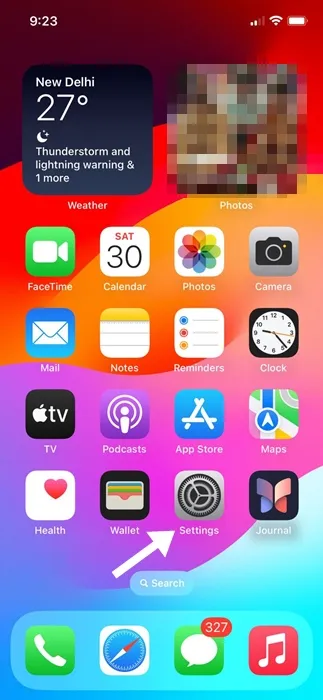
2. Når appen Indstillinger åbner, skal du rulle ned og trykke på Generelt .
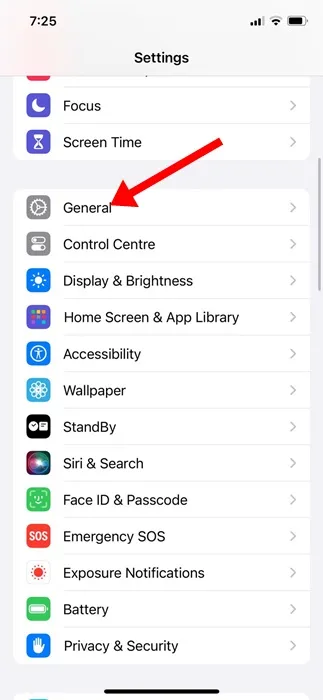
3. På skærmen Generelt skal du trykke på iPhone Storage .
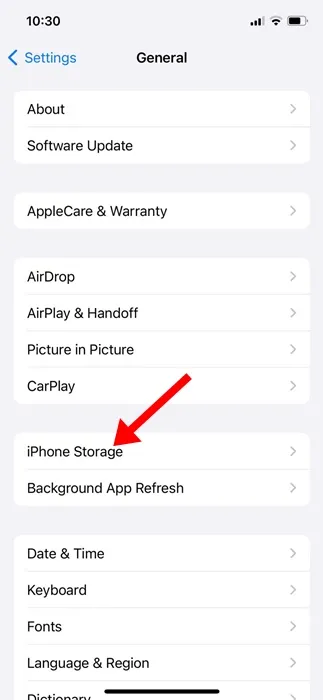
4. Tjek nu, om din iPhone har tilstrækkelig lagerplads til rådighed. Hvis du har brug for at frigøre lagerplads, skal du slette ubrugte apps eller fjerne filer, billeder, videoer osv.
App-ikoner kan også være nedtonede eller sidde fast ved Venter på grund af netværksproblemer, især hvis du bruger mobildata til at opdatere apps.
Det er muligt, at netværket er dårligt eller utilgængeligt under processen med at installere eller opdatere en app.
Selvom du ikke har nogen netværksproblemer, kan forkerte operatør- eller netværksindstillinger også udløse problemet. Så det bedste du kan gøre for at løse dette problem er at nulstille netværksindstillingerne på din iPhone. Her er, hvad du skal gøre.
1. Start appen Indstillinger på din iPhone.
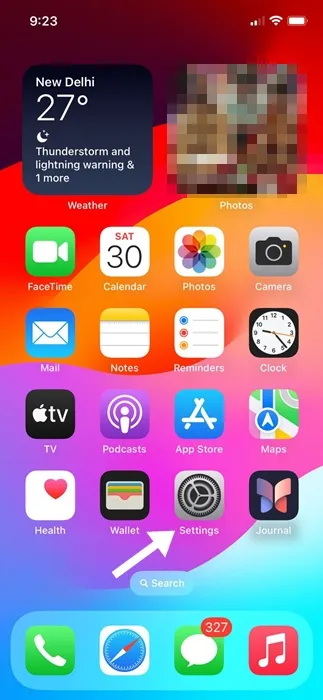
2. Rul derefter ned og tryk på Generelt .
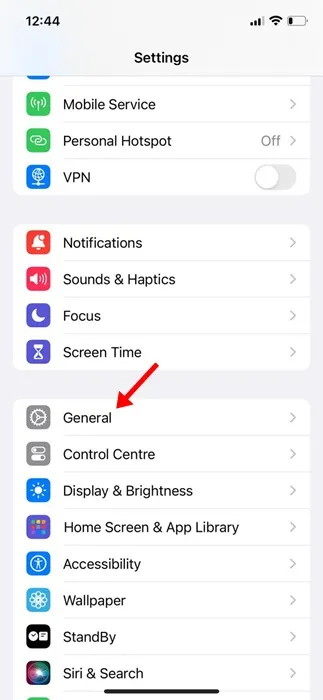
3. På skærmen Generelt skal du rulle til bunden og trykke på Overfør eller Nulstil iPhone .
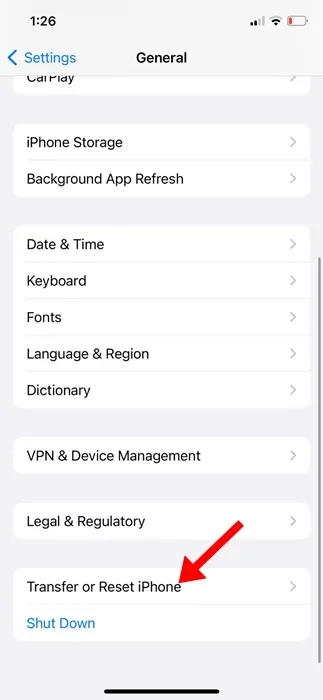
4. På den prompt, der vises, skal du vælge Nulstil netværksindstillinger .
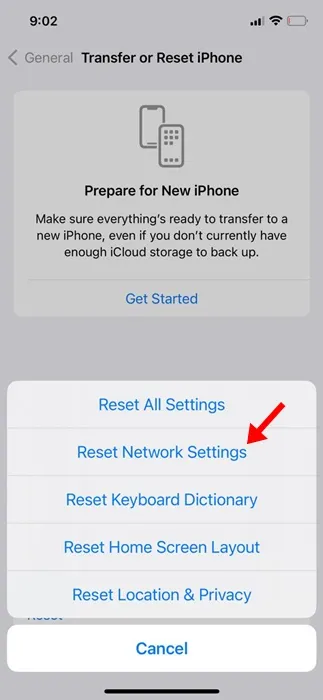
5. På bekræftelsesprompten skal du trykke på Nulstil netværksindstillinger igen.
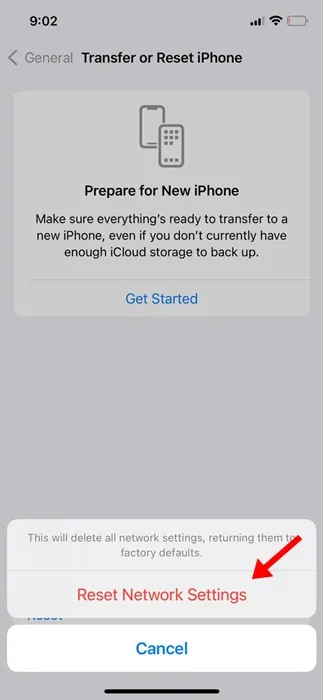
Det er det! Dette nulstiller netværksindstillingerne på din iPhone.
5. Annuller appopdateringerne
Hvis du bruger iOS 15 eller ældre, og apps er nedtonede med en etiket “venter”, kan du prøve at annullere overførslen.
Du skal annullere den app-download/-opdatering, der sidder fast. Her er, hvad du skal gøre.
- Genstart din iPhone
- Tryk længe på de berørte apps.
- Vælg Annuller download i menuen, der vises .
6. Afinstaller og geninstaller appen
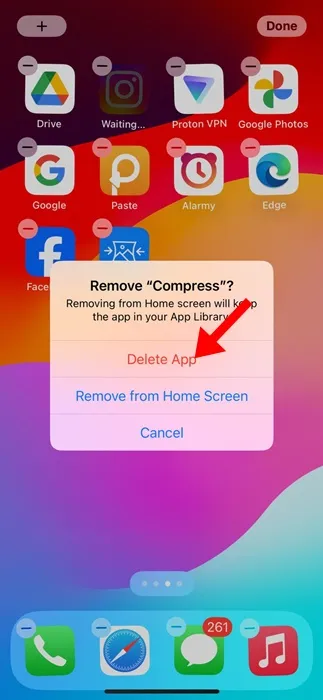
Hvis intet virkede for dig at rette en app, der er nedtonet på din iPhone, er det tid til at slette den og geninstallere den fra Apple App Store.
Måske er den app, der er nedtonet, ikke helt kompatibel med den iOS-version, du lige har installeret. I så fald er den bedste løsning at afinstallere appen og geninstallere den.
For at afinstallere appen skal du trykke på og holde appikonet nede og vælge Fjern app. På Fjern-prompten skal du vælge Slet app. Når det er slettet, skal du geninstallere det fra Apple App Store igen.
Dette er nogle arbejdsmetoder til at løse apps, der er nedtonet på iPhone-problemer. Hvis du har brug for mere hjælp til dette emne, så lad os det vide i kommentarerne. Hvis du finder denne vejledning nyttig, så glem ikke at dele den med dine venner.




Skriv et svar